O Windows 11 apresenta uma interface de utilizador que se distingue claramente do Windows 10. Logo à primeira vista, notam-se os cantos arredondados e os ícones, mas existem outras alterações na interface. A barra de ferramentas do Explorador de Ficheiros no Windows 11 foi completamente redesenhada. Apesar de os botões mais importantes se manterem acessíveis, muitas das configurações menos utilizadas foram movidas para os menus.
A Barra de Ferramentas do Explorador de Ficheiros no Windows 10 Comparada com o Windows 11
A nova barra de ferramentas do Explorador de Ficheiros no Windows 11 tem um aspeto moderno, mas revela-se menos funcional do que aquela a que os utilizadores se habituaram no Windows 8.1 e Windows 10. A versão anterior era reconhecida pela sua excelente usabilidade e funcionalidade. No entanto, a boa notícia é que ainda é possível restaurá-la no Windows 11.
Como Reativar a Barra de Ferramentas do Windows 10 no Explorador de Ficheiros do Windows 11
Para reaver a barra de ferramentas do Explorador de Ficheiros do Windows 10 no Windows 11, é necessário editar o registo do sistema, o que requer privilégios de administrador.
Pressione as teclas Win + R para abrir a janela “Executar”.
Na janela “Executar”, digite “regedit” e pressione Enter.
Navegue até o seguinte caminho: HKEY_LOCAL_MACHINE\SOFTWARE\Microsoft\Windows\CurrentVersion\Shell Extensions.
Clique com o botão direito em “Shell Extensions” e selecione “Novo” > “Chave”.
Atribua o nome “Bloqueado” à nova chave.
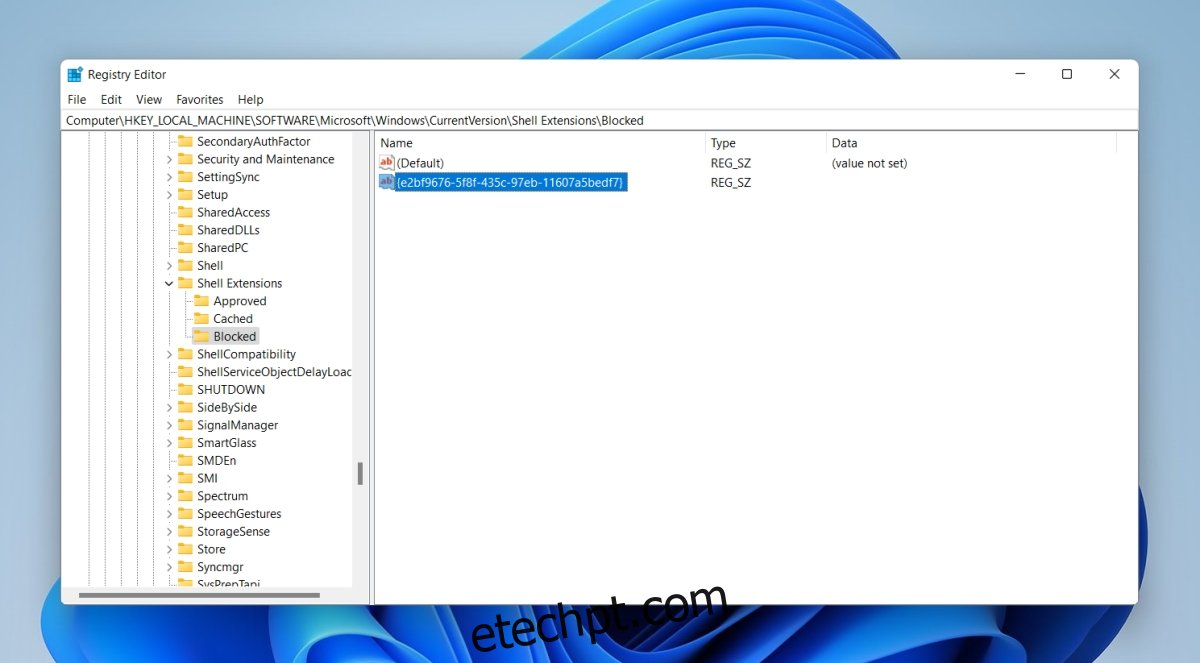
Selecione a chave “Bloqueado” e clique com o botão direito do rato sobre ela.
Escolha “Novo” > “Valor da Cadeia de Caracteres”.
Dê o nome “{e2bf9676-5f8f-435c-97eb-11607a5bedf7}” ao novo valor.
Clique em “OK” e feche o editor de registo.
Reinicie o seu computador.
Abra o Explorador de Ficheiros e verá a barra de ferramentas do Windows 10.
Resolver Problemas na Visualização da Pasta
Embora o método descrito acima seja eficaz, caso a barra de ferramentas do Explorador de Ficheiros do Windows 10 não seja exibida, poderá ser necessário realizar um passo adicional.
Abra o Explorador de Ficheiros.
Clique no botão de mais opções na barra de ferramentas.
Selecione “Opções” no menu.
Na janela que se abrir, ative a opção “Abrir janelas de pastas em um processo separado”.
Clique em “OK”.
Reinicie o sistema.
Observação: Se estiver a ter dificuldades em aceder às opções de pasta do Explorador de Ficheiros no Windows 11, pode encontrá-las no Painel de Controlo. O Painel de Controlo não foi removido do Windows 11.
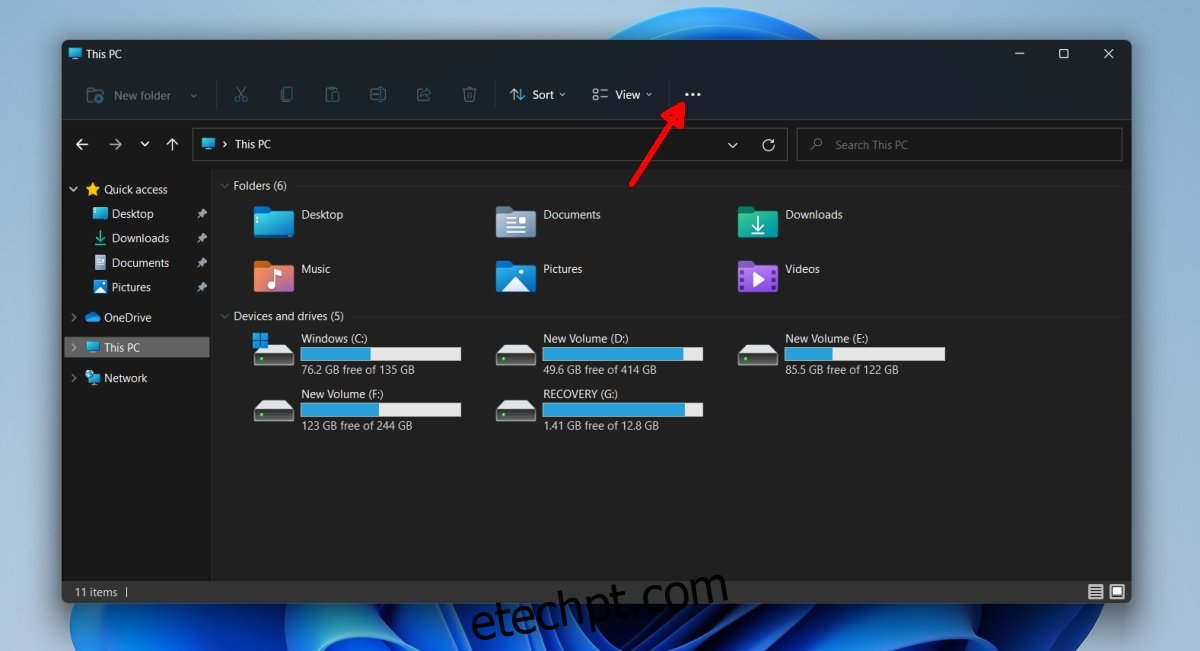
Conclusão
O Windows 11 encontra-se ainda em fase de pré-lançamento, pelo que é possível que a barra de ferramentas sofra alterações até ao lançamento oficial. No entanto, é pouco provável que a barra de ferramentas do Explorador de Ficheiros do Windows 10 seja reintegrada na versão final do Windows 11. Este método permite reativar a barra de ferramentas antiga e espera-se que a Microsoft não bloqueie esta solução. É preferível a ter que recorrer a aplicações de terceiros para alterar a interface do utilizador. Muitos utilizadores do Windows 8.1 e Windows 10 ainda utilizam o ClassicShell e as suas variantes para obter o menu Iniciar que preferem, em vez daquele fornecido pelo sistema operativo. É um desperdício de recursos do sistema ter que executar aplicações apenas para alterar o aspeto do sistema.